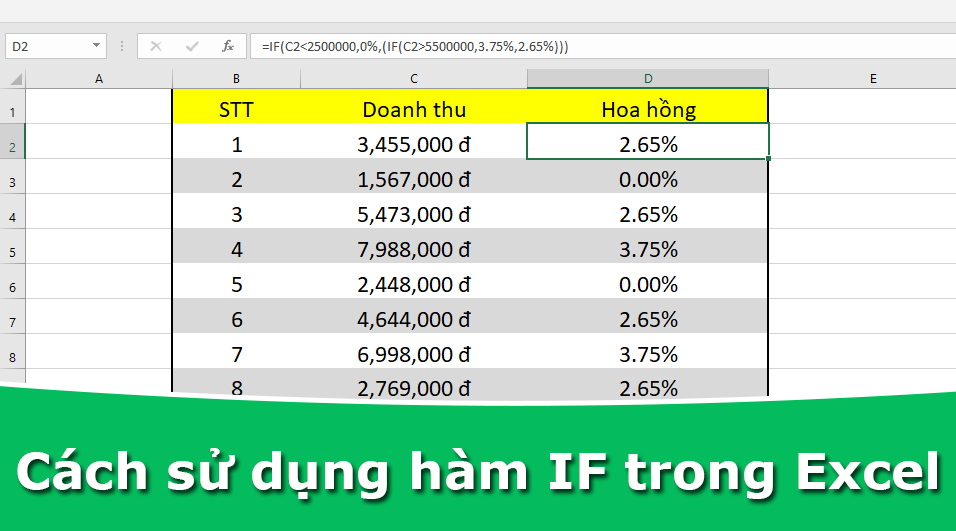Hãy cùng trang thủ thuật tìm hiểu ngay cách dùng hàm IF trong Excel, có cú pháp và ví dụ cụ thể trong bài viết dưới đây.
Excel là một phần mềm văn phòng rất quen thuộc với mọi người. Các hàm trong Excel giúp chúng ta tính toán và thống kê số liệu một cách chính xác, nhanh chóng. Trong bài viết này, hãy cùng tìm hiểu về cách sử dụng hàm IF – một trong những hàm Excel phổ biến nhất nhé.
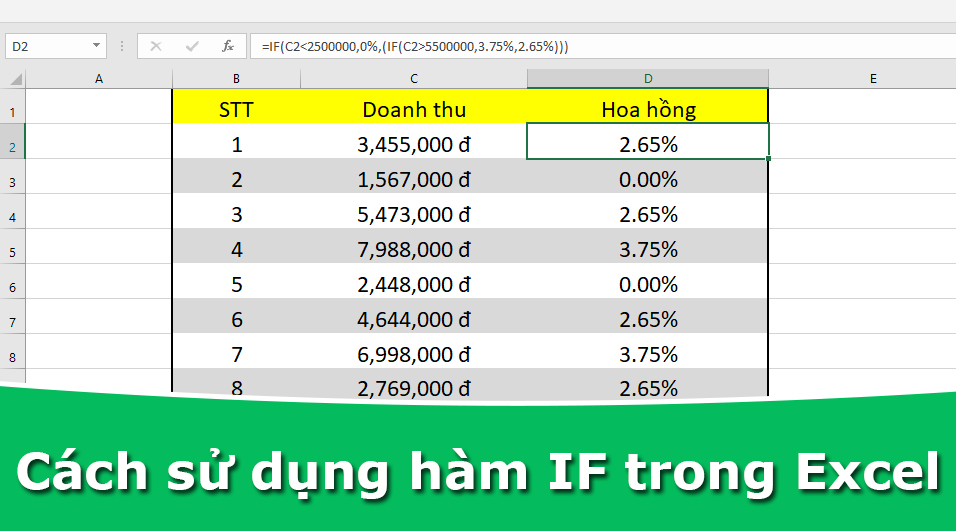
Hàm IF là gì?
Hàm IF là một hàm logic cho phép bạn thực hiện so sánh giữa một giá trị cụ thể với giá trị bạn mong muốn, nghĩa là lệnh IF sẽ kiểm tra điều kiện so sánh, sau đó trả về kết quả nếu đúng hoặc sai. Vì vậy, một câu lệnh IF có thể có hai kết quả. Hàm trả về kết quả đầu tiên khi so sánh của bạn là True, kết quả thứ hai là nếu so sánh của bạn là False.
Hàm IF trong Excel có công thức thế nào
Hàm IF trong Excel có công thức là =IF(logical_test,[value_if_true],[value_if_false]). Trong đó:
- logical_test: Điều kiện bạn muốn kiểm tra (bắt buộc).
- value_if_true: Giá trị bạn muốn trả về nếu kết quả của logical_test là ĐÚNG/TRUE (bắt buộc).
- value_if_false: Giá trị bạn muốn trả về nếu kết quả của logical_test là SAI/FALSE (tùy chọn).
Cách dùng hàm IF trong Excel chi tiết
Các ví dụ cụ thể
Ví dụ 1: Xác định kết quả “Đỗ” hay “Trượt” của học sinh dựa vào Điểm số.
- Công thức sử dụng: =IF(B2>5,”Đỗ”,”Trượt”)
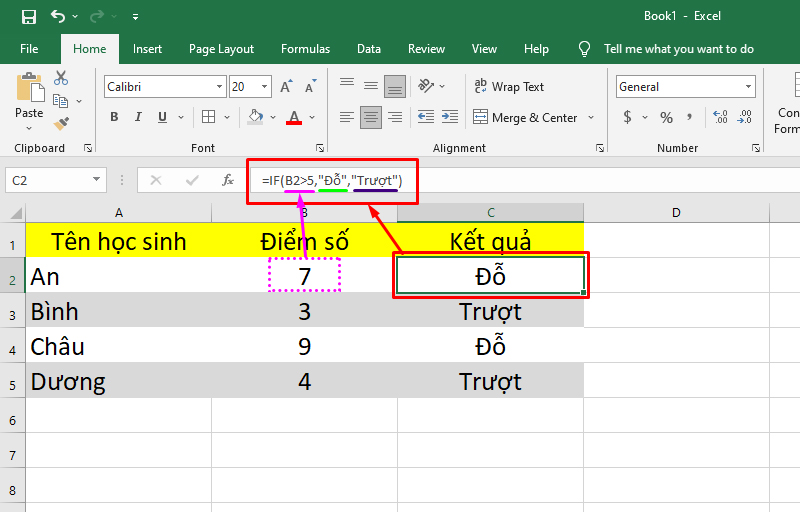
Như chúng ta thấy trong hình minh họa, B2 nằm trong cột Điểm số, là điều kiện ta cần xét tới khi muốn biết kết quả của 1 học sinh là Đỗ hay Trượt. Nếu điều kiện là Điểm số > 5 thì kết quả là “Đỗ”, ngược lại sẽ trả về kết quả “Trượt”.
Ví dụ 2: Tính Hoa hồng được hưởng dựa theo các mức Doanh thu đạt được.
- Công thức sử dụng: =IF(B2<2500000,0%,(IF(B2>5500000,3.75%,2.65%)))
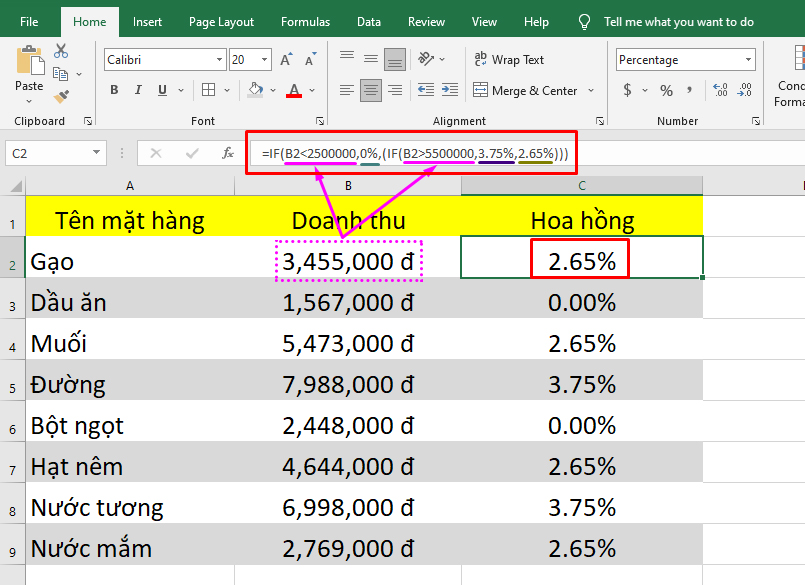
Câu lệnh IF trong ví dụ này được lồng phức tạp này tuân theo logic sau:
- Nếu Doanh thu (ô B2) < 2,500,000đ thì Hoa hồng đạt được là 0%.
- Nếu Doanh thu (ô B2) > 5,500,000đ thì Hoa hồng đạt được là 3.75%.
- Các trường hợp khác sẽ trả về kết quả Hoa hồng là 2.65%.
Kết luận về cách sử dụng Lệnh IF trong Excel
Hi vọng qua bài viết này, bạn sẽ hiểu hơn về hàm IF trong Excel, công thức cũng như cách dùng trong thực tế nhé. Chúc bạn thành công.
- Xem thêm: Thủ thuật Windows